在现代设计与工程领域,AutoCAD(CAD)软件作为最受欢迎的绘图工具之一,广泛应用于建筑、机械以及电气设计等各个行业。然而,随着项目的复杂化,设计师们常常需要将已有图纸中的元素复制到新的图纸上。这不仅节省时间,还能够提升工作效率。本文将详细介绍在CAD中如何高效、精准地将图形或元素从一张图纸复制到另一张图纸,确保读者在日常工作中轻松应对这一常见需求。
1. 复制粘贴的快捷方式
使用CAD的快捷键是复制粘贴的最直接方法。这一方法简单易懂,适合大多数用户使用。
步骤如下:
打开源图纸:首先,确保打开包含需要复制元素的源图纸。
选择对象:可以使用鼠标或选择工具(如框选、多边形选择等)选中想要复制的图形对象。如果需要全部复制,可以简单地按下Ctrl+A进行全选。
复制对象:在选中对象后,使用快捷键Ctrl+C(对于Windows用户)或Command+C(对于Mac用户)进行复制。
目标图纸:切换到需要粘贴的目标图纸,或打开新的图纸。
粘贴对象:在目标图纸中,使用快捷键Ctrl+V(Windows)或Command+V(Mac)去粘贴之前复制的对象。通常情况下,粘贴时,图形的定位点为左下角,但可以随时调整。
这种方法适合快速复制小范围的图形元素,非常适合初学者。
2. 使用外部参照技术
对于更复杂的项目,使用外部参照(Xref)能够在多个图纸中维持一致性,同时减少文件大小。外部参照允许设计师将一个图纸作为参照,插入到另一个图纸中,以下是具体操作步骤:
插入外部参照:在目标图纸中,通过点击“插入”菜单,选择“外部参照”插入源图纸。
绑定参照(可选):如果希望将外部参照中的对象永久性地复制到目标图纸中,可以按照需要选择“绑定”选项。这样,源图纸中对象的变化也会自动更新到目标图纸,提高管理效率。
3. 通过设计中心进行内容复制
AutoCAD中的设计中心功能强大,能够帮助用户方便地从源图纸中提取图形并添加到目标图纸中。
操作步骤:
打开设计中心:在工具栏上点击设计中心图标,或使用快捷键Ctrl+2打开窗口。
定位源文件:在设计中心窗口中找到包含需要对象的源图纸。
选择并加载对象:找到需要复制的对象,可以进行拖放操作将其直接移动至目标图纸中,或右键点击选择“添加到图纸”。这种方式直观且高效。
4. 利用块功能
块功能是CAD中一个非常有用的工具,可以将常用的图形元素打包成一个单独的块,方便以后的使用。这样,复制多个相同图形时,可以一次性完成,节约设计时间。
具体步骤:
创建块:在源图纸中,使用“块定义”命令(输入B)将需要的对象组合成一个块。
插入块:在目标图纸中,可以使用“插入块”命令(输入I)来插入之前定义的块。
编辑块(可选):如果需要在目标图纸中修改块的内容,可以打开块编辑器进行编辑。
5. 带基点的复制方法
当需要精准定位图形时,带基点的复制非常实用。
操作流程:
选择图形对象:使用选择工具选中需要复制的对象。
使用基点复制:使用快捷键Ctrl+Shift+C进行带基点的复制,并根据系统提示指定基点。
粘贴:在目标图纸粘贴时,图形的位置将依据指定的基点,从而实现精准定位。
6. 注意事项
在进行图纸复制的过程中,注意以下事项将避免很多问题。
确保图纸格式一致:在复制粘贴之前,务必确认源图纸和目标图纸的格式一致,以防出现不兼容的情况。
检查图层和属性:复制的对象可能会包含特定的图层和属性设置,粘贴完成后要仔细检查这些设置,并进行必要的调整。
合理选择粘贴选项:根据实际需求选择合适的粘贴选项,如“粘贴为块”、“粘贴到原点坐标”等,这样能更好地适应工作流。
通过以上多种方法,设计师们可以轻松地将图形或元素从一张图纸复制到另一张图纸上。这不仅能提高工作效率,还能保证设计的一致性与准确性。在CAD的使用过程中,灵活应用这些技巧和方法,必将帮助您更好地完成设计任务。希望本文能对各位设计师在日常的CAD操作中带来帮助,让您的工作更加得心应手!返回搜狐,查看更多